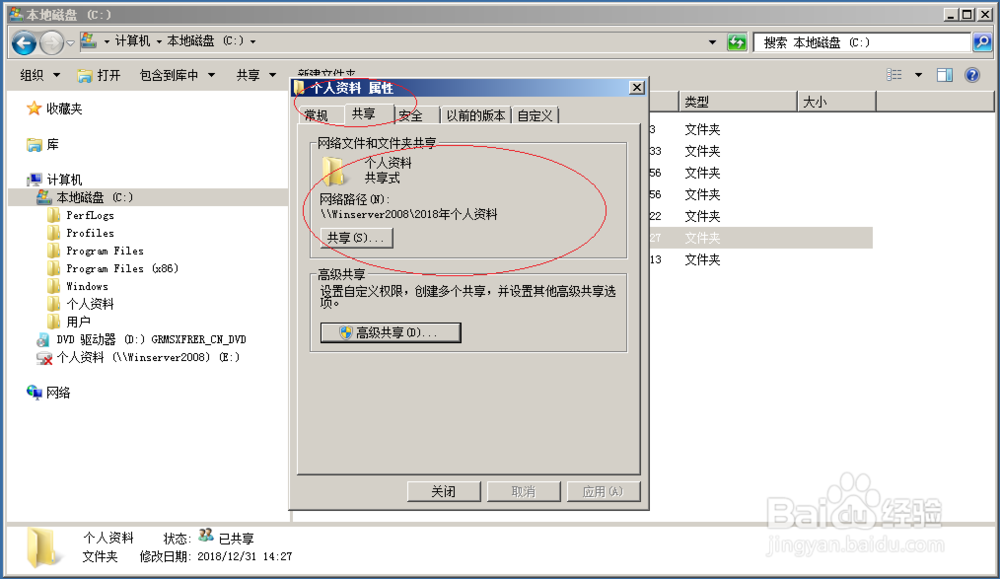1、启动Windows server 2008 R2操作系统,如图所示。点击任务栏"开始"按钮,用于弹出开始菜单。
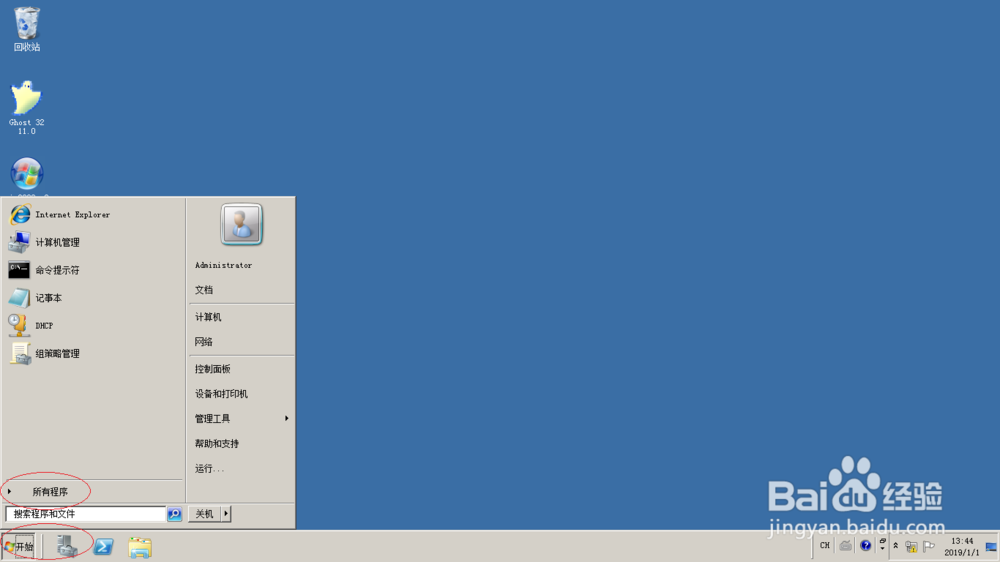
2、如图所示,点击左下侧"所有程序"项。展开树形目录结构,选择"附件→Windows 资源管理器"项。
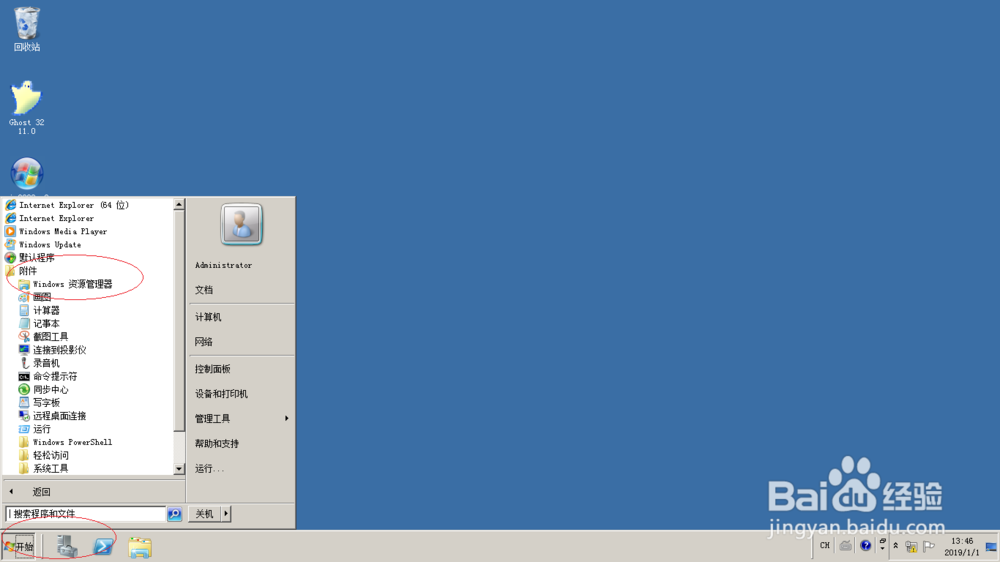
3、唤出"Windows 资源管理器"程序窗口,如图所示。点击左侧"计算机"文件夹,用于展开文件夹目录结构。
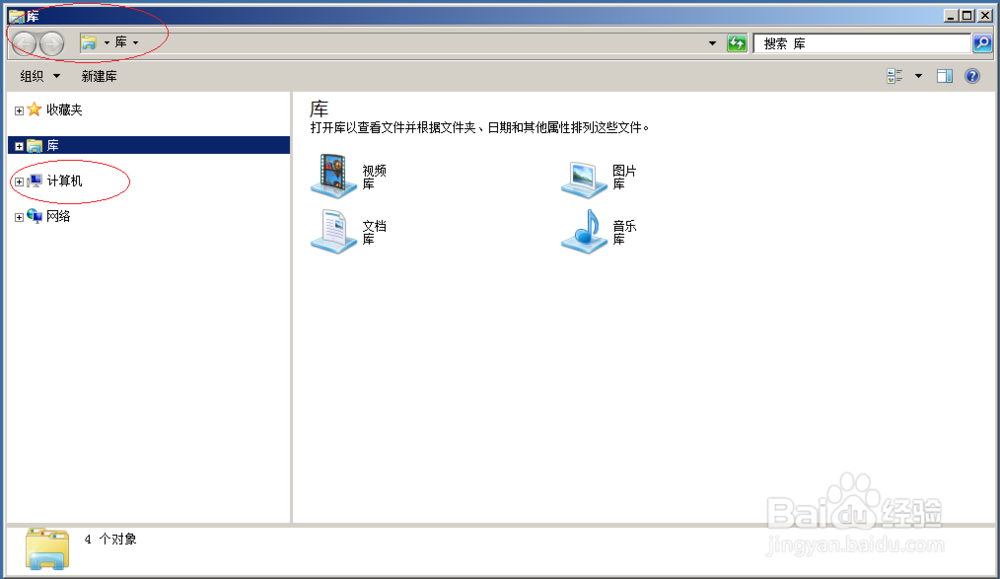
4、如图所示,选择"计算机→本地皈撮踢赓磁盘(C:)"文件夹。鼠标右击"个人资料"文件夹,弹出快捷菜单选择"属性"项。
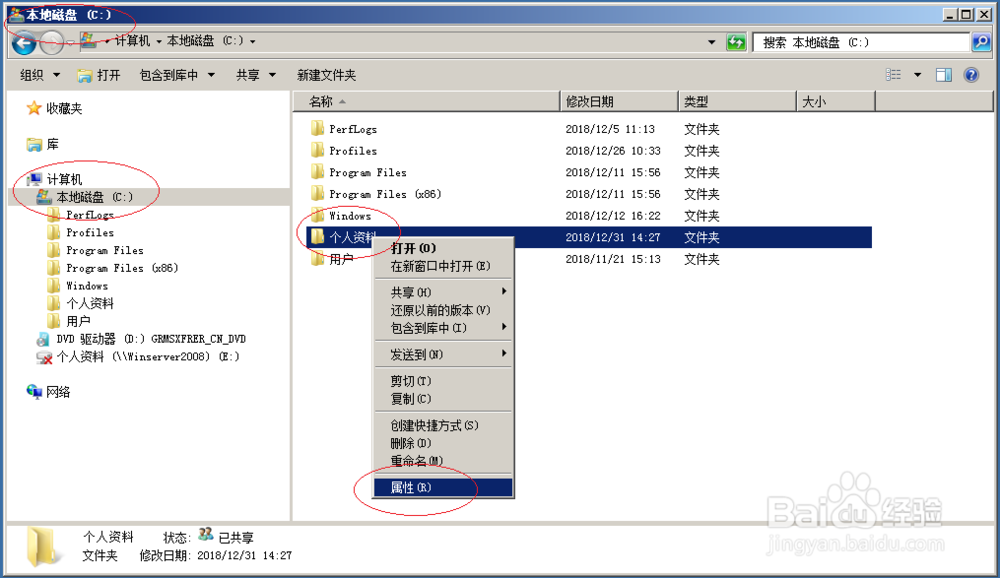
5、弹出"个人资料 属性"对话框,如图所示。选择"共享"标签,点击"高级共享→高级共享..."按钮。
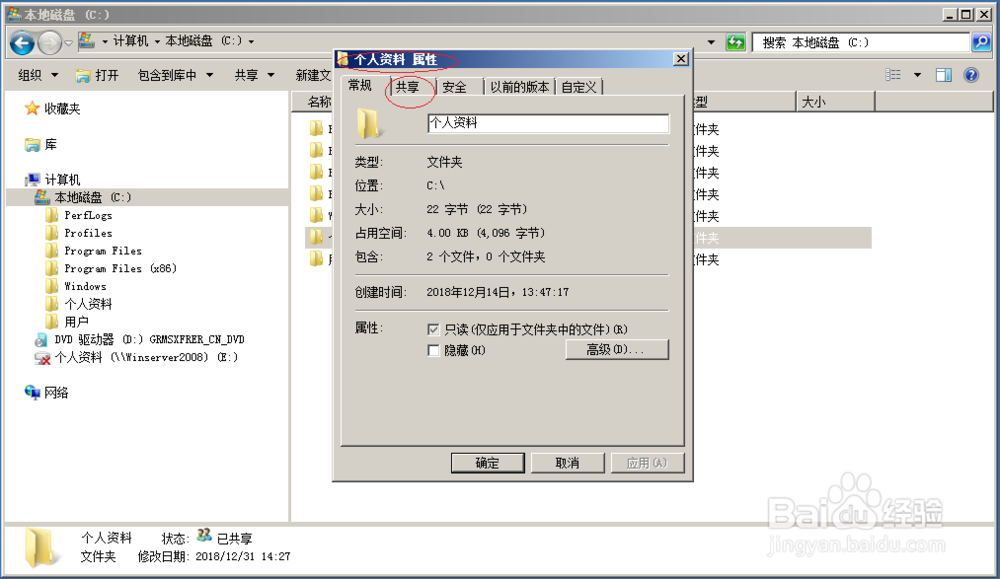
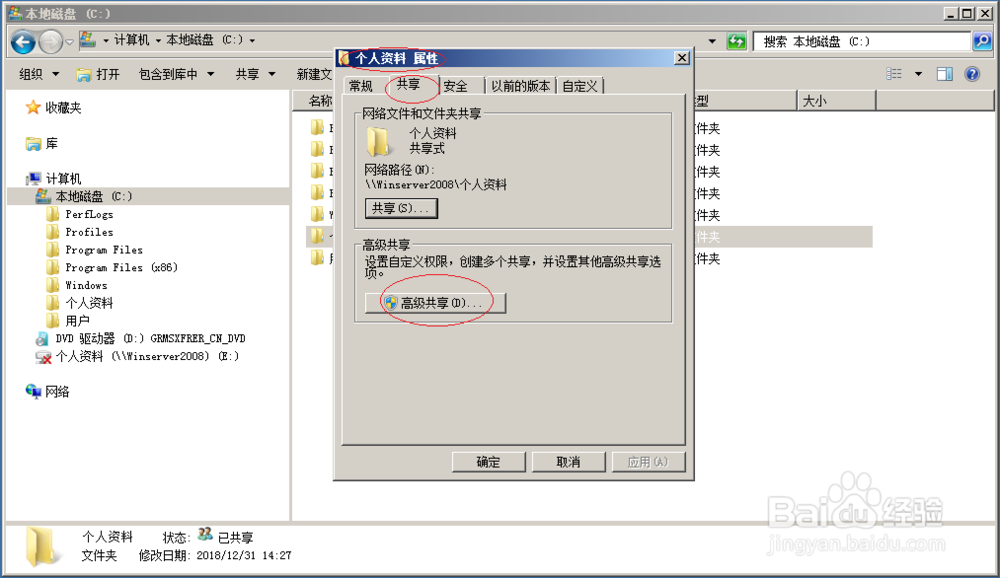
6、如图所示,弹出"高级共享"对话框。点击"共享名→添加"按钮,弹出"新建共享"对话框添加共享名。
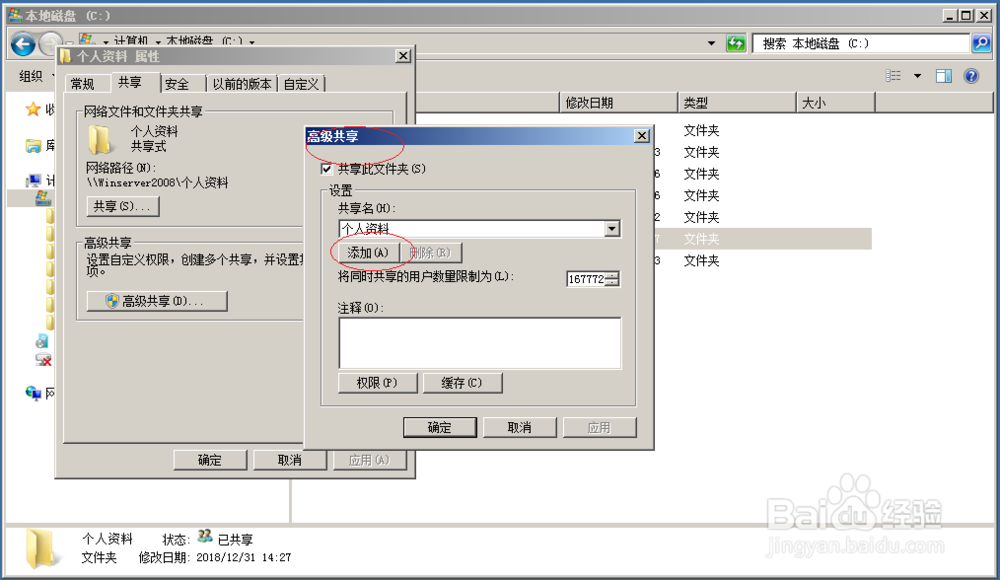
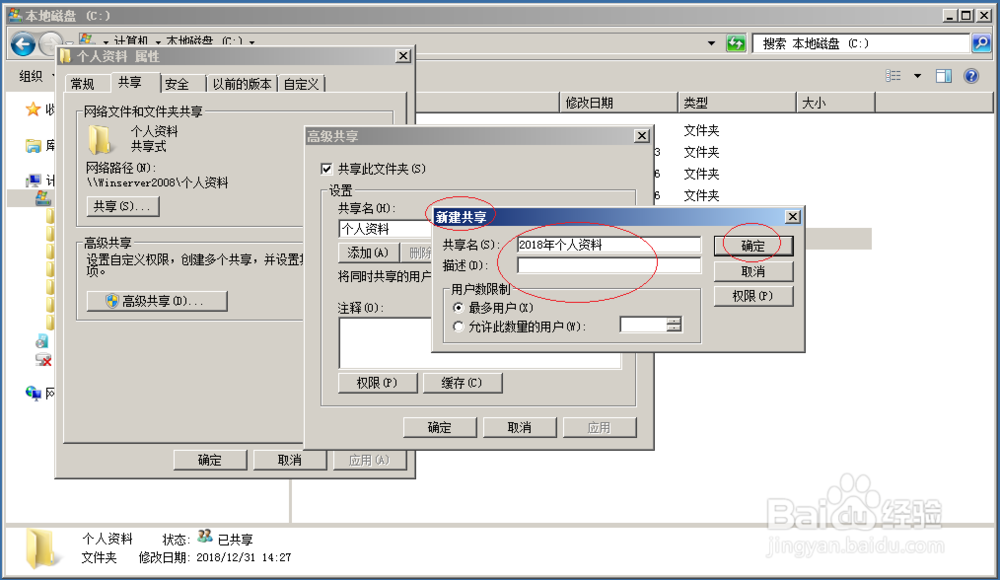
7、完成为共享文件夹设置多个共享名的操作,如图所示。本例到此结束,希望对大家能有所帮助。